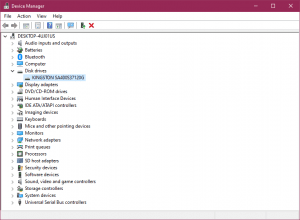Considera una disco ssd non rilevato nel BIOS di sistema per modificare la sequenza di avvio. Entrando nel BIOS, ti rendi conto che l'SSD interno non viene visualizzato. Ci sono molte possibili ragioni per questo, come un cavo dati difettoso o un SSD difettoso. Qui, in questo articolo, copriamo i motivi di questo errore e le potenziali soluzioni per risolverlo. Prima di andare avanti, cerchiamo di capire prima lo scenario comune per il verificarsi di questo errore "SSD non rilevato nel BIOS"
Perché è il Mio SSD non Rilevato nel BIOS?
Di seguito sono elencati i motivi comuni per cui SSD non viene rilevato:
- Cavo dati difettoso o scollegato
- Driver di dispositivo obsoleti
- Unità non abilitata nel BIOS
- Unità SSD difettosa non rilevata dal computer
Nella sezione seguente, imparerai i metodi semplici per recuperare SSD non rilevati e risolvere il problema senza sforzo.
Come posso Riparare SSD non Rilevato nel BIOS?
- Soluzione 1: Abilitare l'unità nel BIOS
- Soluzione 2: Aggiorna i driver
- Soluzione 3: Sostituire il cavo dati
- Soluzione 4: Verifica la presenza di problemi con SSD
Soluzione 1: Abilitare l'unità nel BIOS
Se il tuo problema ssd non rilevato nel BIOS, è possibile che l'unità non sia stata ancora configurata. Per configurare l'unità, seguire i passaggi seguenti.
- Riavvia il computer e premi il tasto "F2" o qualsiasi tasto in base al tuo PC
Nota: Diversi produttori di PC utilizzano chiavi diverse per accedere al BIOS di sistema. Se si dispone di un Dell, il tasto F2 viene normalmente utilizzato per accedere al BIOS. Trova la chiave sul tuo computer per accedere al BIOS e premi quel particolare tasto.
- Questo aprirà il system BIOS; esaminare la documentazione del sistema per verificare se il disco rigido è impostato su OFF
- Se è OFF, impostalo su ON nella configurazione del sistema
- Dopo averlo impostato su ON, riavvia il computer e accedi nuovamente al BIOS per verificare se l'unità è stata rilevata e il problema è stato risolto.
Se l'unità non viene ancora rilevata, è possibile che i driver non siano aggiornati. Per aggiornare i driver, vai al passaggio successivo.
Soluzione 2: Aggiorna i driver del dispositivo
Se i driver del dispositivo nel sistema non sono aggiornati, è ssd non rilevato nel BIOS non venga rilevato. Per aggiornare i driver del dispositivo, puoi seguire i passaggi seguenti.
- Fare clic su Start menu e ricerca ‘Device Manager’ e colpisci Enter
- Apri Device Manager e identifica il tuo disco rigido dall'elenco
- Pulsante destro del mouse sul disco rigido e selezionare Update drivers
- Quindi selezionare Searchautomatically for updated driver software
Questo aggiornerà automaticamente i driver del dispositivo. Tuttavia, se questo non aiuta, puoi anche provare a disinstallare i driver. Per fare ciò, fai clic con il pulsante destro del mouse sul tuo disco rigido, fai clic su Uninstall per disinstallare i driver. Quindi riavvia il sistema e questo "reinstallerà" automaticamente i driver per te. Ora accedi al BIOS e controlla se l'unità viene rilevata. In caso contrario, procedere al passaggio successivo.
Soluzione 3: Verificare e sostituire il cavo dati difettoso
La prima cosa che disco ssd non rilevato nel BIOS per verificare se ci sono pin piegati o disallineati. Se un cavo viene pizzicato, piegato o addirittura piegato, potrebbe rompersi internamente. Esternamente il tuo cavo potrebbe sembrare buono ma sarà danneggiato internamente.
Se c'è un cavo SATA danneggiato o un altro cavo dati, potresti prendere in considerazione la sostituzione del cavo. È possibile fare riferimento al sito Web del produttore del laptop o dell'SSD per vedere la lunghezza consigliata dei cavi. Seagate, in realtà consiglia ai propri utenti di utilizzare cavi più corti inferiori a 1 metro.
Soluzione 4: SSD difettoso non rilevato
Se nessuno dei metodi precedenti funziona, è possibile che il tuo SSD sia difettoso. Difettoso, danneggiato o incidentato SSD può essere il risultato di molte ragioni come la temperatura e la ventilazione dell'unità, un gran numero di settori danneggiati, ecc. In questo caso, potrebbe essere necessario esaminare ulteriormente per eseguire il debug del problema.
Nella maggior parte dei casi, una delle metodologie di cui sopra affronterà l'SSD non rilevato. Se l'unità è gravemente danneggiata o presenta settori danneggiati, in alcuni casi la formattazione potrebbe risolvere il problema. Uno svantaggio della formattazione è che tutti i dati andranno persi. Se hai un backup, bene e bene!
Tuttavia, se i tuoi dati vengono persi e non è disponibile alcun backup, Remo Recover è un'ottima scelta per recuperare i dati da un SSD formattato. Fare riferimento a recupero dati SSD per ulteriori dettagli.
SSD Non Rilevato? Recupera i Dati da SSD Difettoso
Remo Recover è un'utilità di recupero dati affidabile in grado di recuperare facilmente tutti i dati persi, formattati o cancellati dal tuo SSD. Esegue la scansione del tuo SSD formattato e ripristina tutti i tuoi dati in pochi minuti.
Lo strumento è programmato con un motore di scansione avanzato in grado di analizzare da settore a settore al fine di recuperare dati preziosi dal disco rigido di ogni corruzione. Il software può anche problema ssd non rilevato nel BIOS.
Come attivare SSD nel BIOS non rilevato?
Collega il tuo SSD a un altro computer, non preoccuparti che il tuo computer mostri l'unità sullo schermo. Scarica e installa Remo software di recupero del disco rigido sul tuo computer e segui i passaggi indicati di seguito:
- Collega l'unità SSD al sistema operativo funzionante.
- Lancio Remo Recover 6.0 e scegli l'unità SSD e fai clic su Scan.
Nota: Se non riesci a trovare l'unità SSD, fai clic su Can’t find Drive opzione.
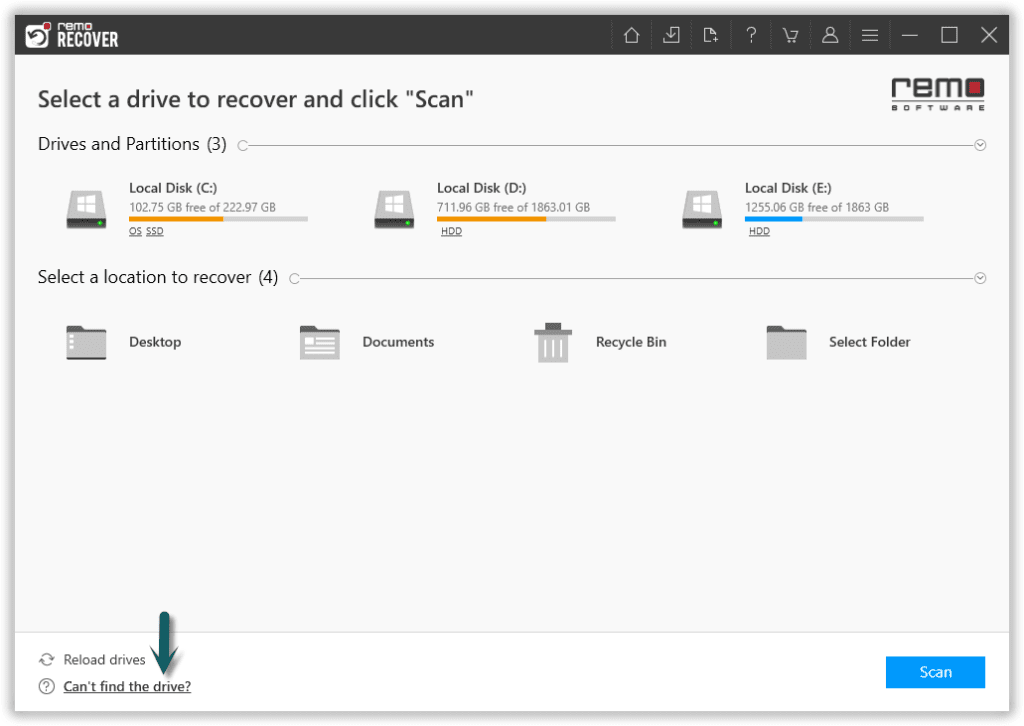
- Lo strumento verrà avviato Quick Scan, una volta completata la scansione rapida. Lo strumento verrà eseguito automaticamente Deep Scan dove puoi recuperare i tuoi dati contemporaneamente mentre la scansione è in esecuzione attraverso il Dynamic Recovery view.
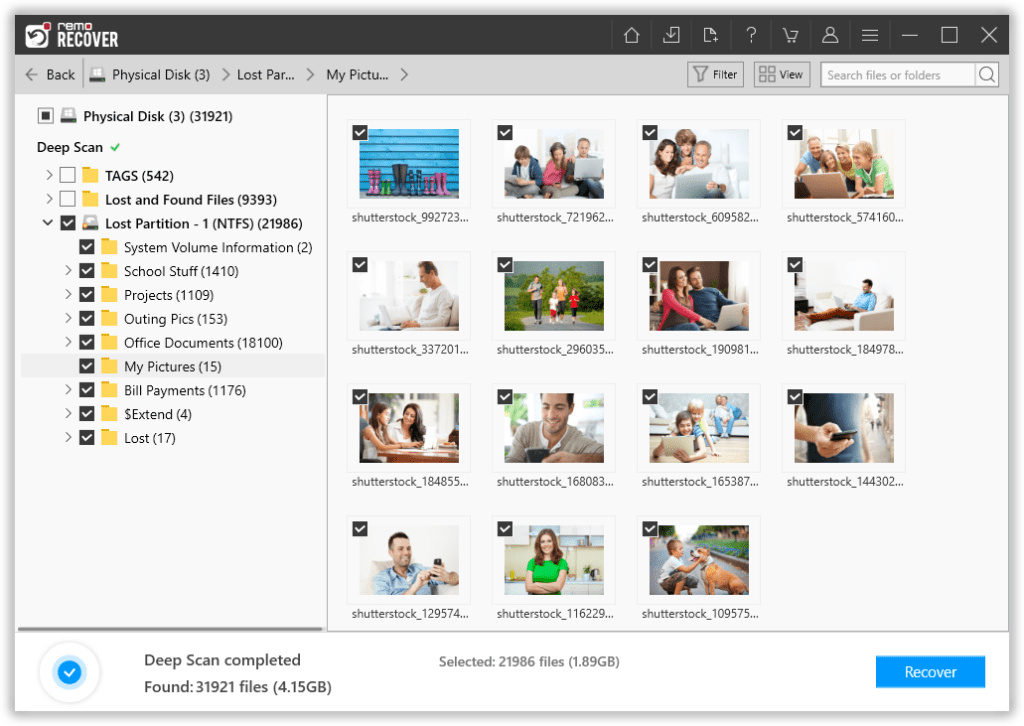
- Una volta completata la scansione, Preview i file e verifica il ripristino dell'SSD.
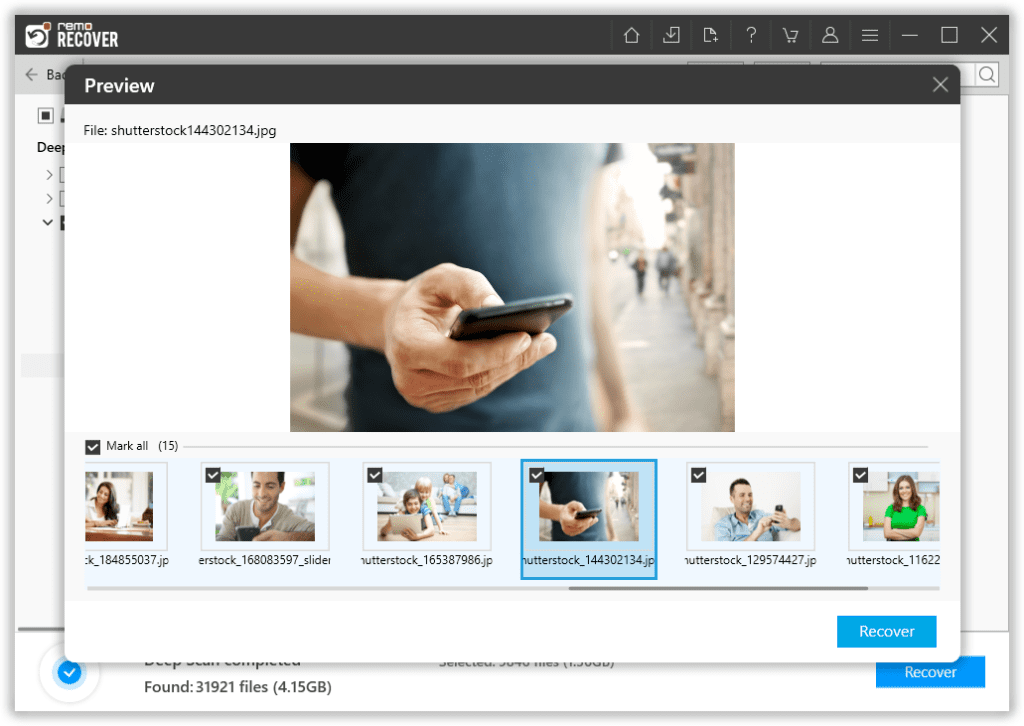
- Se trovi tutti i tuoi file, vai avanti e Save nella posizione desiderata facendo clic su Recover opzione per recuperare i file.
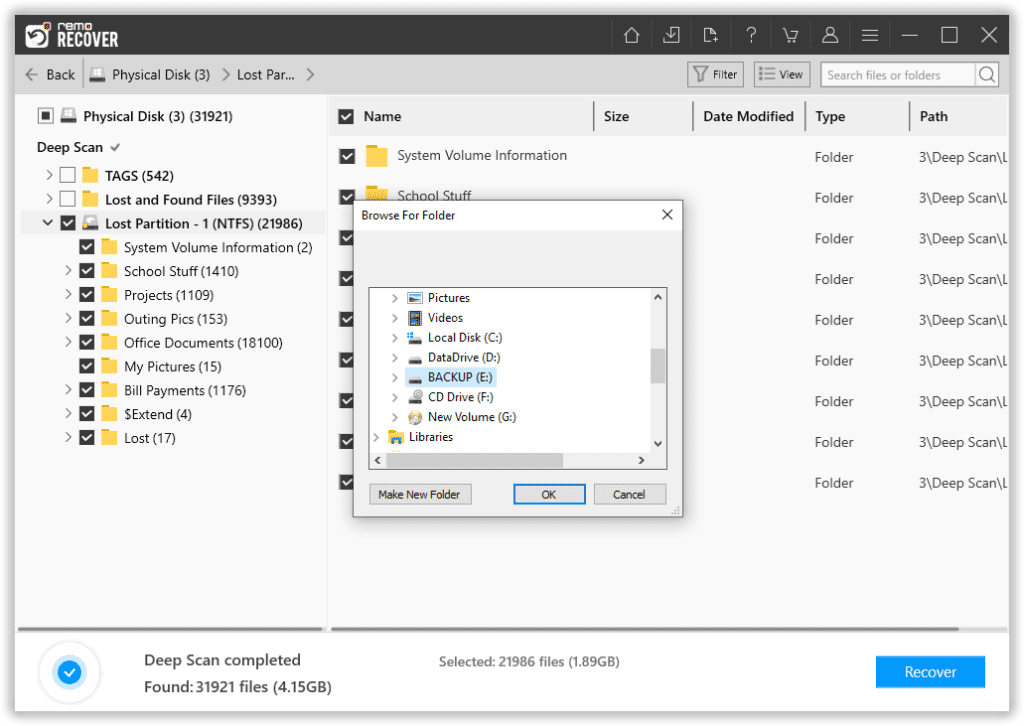
Parole finali:
Tutti i metodi sopra menzionati ti aiuteranno sicuramente riparazione SSD non rilevato nel BIOS. Tuttavia, anche dopo aver seguito tutti i metodi sopra menzionati, se non sei stato in grado di rilevare il tuo SSD nel BIOS, potresti dover considerare di trovare una soluzione offline. Nel caso in cui tu sia problema ssd non rilevato nel BIOS
non rilevato qui, facci sapere i tuoi pensieri di seguito e condividi anche la parola.